Cómo descargar el historial con todos los tweets de su cuenta Twitter
Alguna vez has querido descargar y guardar en tu PC el archivo con todos los tweets lanzados durante un periodo de tiempo?. Pues aquí te presento un pequeño tutorial que te enseñará a realizar esta tarea, ahora que Twitter ha puesto a disposición de manera oficial la descarga del archivo histórico completo con todos tus tweets y re-tweets.
A continuación los pasos que debes seguir para descargar el archivo histórico de todos los tweets de tu cuenta de Twitter:
1. Abrir el sitio Twitter.com e ingrese a su cuenta. Haga clic en el icono de engranaje y, a continuación, haga clic en la opción "Configuración". Desplácese hacia abajo hasta la parte inferior de la página y busque la sección que dice "Su archivo de Twitter" (Your Twitter archive).
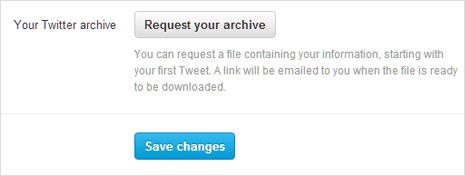
Nota importante: Esta sección se encuentra abajo de la opción "País". Si no encuentra la opción no se desespere, eso quiere decir que aún no está disponible en su país. Solo hay que tener paciencia ya que Twitter está incorporando esta nueva función de manera progresiva en todo el mundo.
2. Haga clic en "Solicitar achivo" (Request your archive). Usted verá un cuadro de confirmación informando que su solicitud ha sido recibida y que se le notificará por email cuando el archivo de descarga este listo.
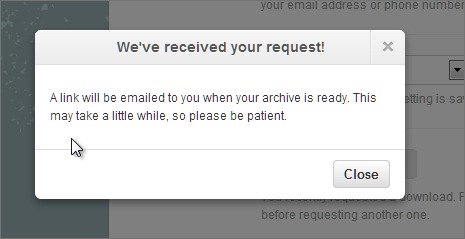
3. Ahora vaya a su bandeja de entrada del correo electrónico que está vinculado a su cuenta de Twitter y ahí encontrará un enlace que al hacer clic sobre él los llevará hacia la página desde donde podrá descargar el archivo con sus tweets.
4. Haga clic en "Descargar" (Download) para descargar finalmente el fichero que contiene todos los mensajes o tweets. El archivo tomará elnombre de tweets.zip por defecto.
5. Una vez que el archivo se descarga, haga doble clic en él para ver el contenido. Luego haga clic en el archivo index.html para ver los tweets de su archivo histórico. Se abrirá en su navegador web por defecto, ya sea Internet Explorer, Firefox, Google Chrome.

6. Eso es todo, ahora podrás navegar a través de tus tweets con o sin internet. Verás los tweets ordenados por mes o año. Basta con hacer clic en un mes en concreto para ver el número tweets y re-tweets durante ese período. [post_ad]
 Reviewed by Admin
on
1/06/2013
Rating:
Reviewed by Admin
on
1/06/2013
Rating:















No hay comentarios: